有时候我们安装软件,都会在安装时出现软件安装建议,因为标明了其可勾选项,所以我们可以取消安装插件,但是一些恶意软件不会这样,这就需要我们清除,一起来看看具体的操作步骤吧。
步骤一:找出这些恶意流氓软件的藏身之处
1、遇到这样的恶意流氓软件,第一要做的就是断网,因为这些软件中有一些要靠网络来安装的,先把网断掉,有的就安装不成了。
然后“开始”菜单的“所有程序”中,看看有不认识的软件,如果有卸载项的,就卸载掉。
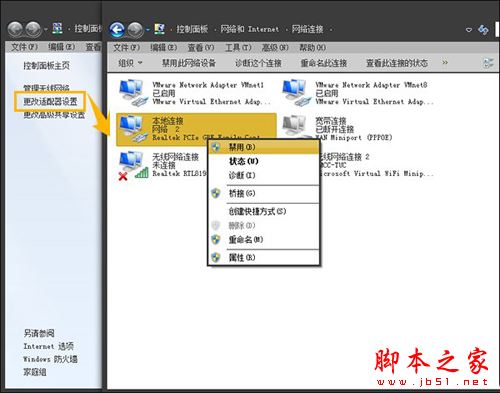
2、能看到的清理了后,就要清理看不到的了,那就要到任务管理器中去找进程了,先打开任务管理器,方法,任务栏右键,选菜单中的“任务管理器”即可,或者用Ctrl + Alt + Del调出任务管理器。
进了任务管理器,排除那些熟悉的,然后记住那些陌生的进程。
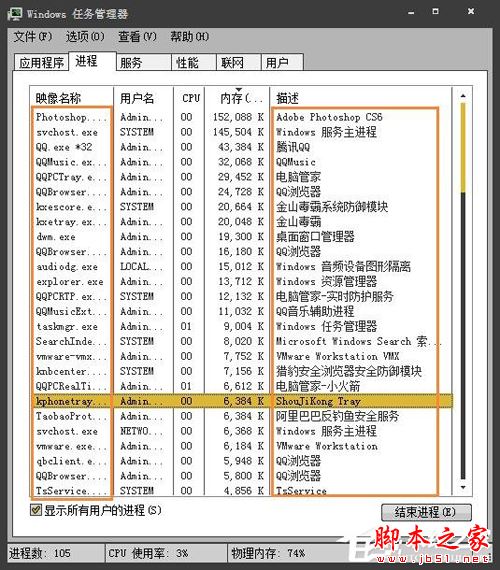
3、因为任务管理器不能显示路径,可以右键打开目的地址,或者使用优化大师,让优化大师出流氓软件路径,进入优化大师后,选择左侧的“系统忧化”,在其下再选择“系统安全忧化”,再在右侧窗口,点击“进程管理”按钮。
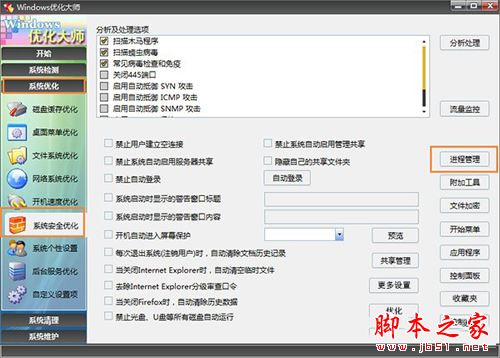
4、进入优化大师的进程管理窗口后,在上层找到刚才在任务管理器中找到的陌生进程,然后记住下面“命令行及参数”这一行的地址。把所有的陌生进程都按些方法找出路径。
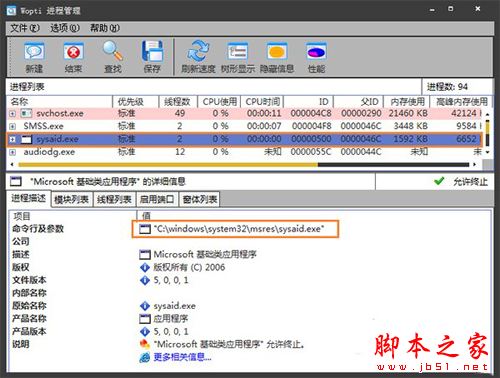
5、然后把这些路径记录在记事本中,一个一个写出来。这些都是路径,以后要按此路径找出流氓软件。

6、然后按照记录的路径来到流氓软件安装文件夹,这些软件一般都安装在C:\Program Files\文件夹。
找到后,进入这些文件夹,看看有没有自带的卸载文件,如果有,用其卸载。
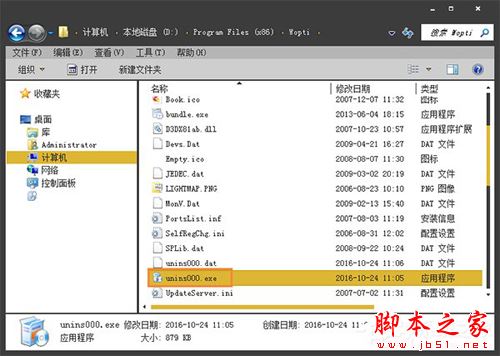
步骤二:卸载这些恶意流软件
1、这些流氓软件,大多数是没有带卸载文件的,如果直接删除,是不能完全删除干净的,那就用Windows系统的卸载功能进行卸载,先到控制面板下,找到“添加和删除程序”,点击进入。
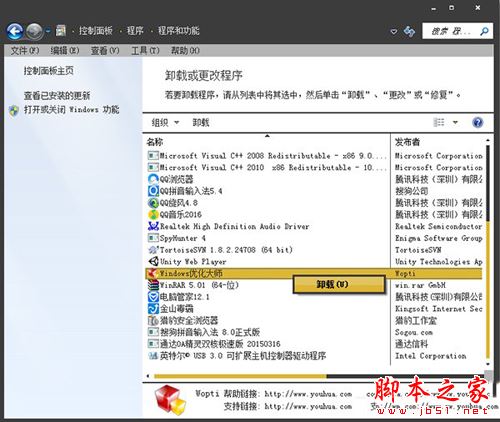
2、进入后,找到这些流氓软件,选定它,就会在右下侧弹出“删除”按钮,点击“删除”,开始卸载。肯定会有提示窗口,按“是”,如果还有其它的提示窗口,按卸载的方向选择。
3、删除了后,再删其它流氓软件,一个个按上面方法,全部把它们删除。
4、卸载这些流氓软件后,回到桌面。
5、上面卸载的是在“添加和删除程序”中可见到的,如果没有出现在“添加和删除程序”中,那又要如何卸载呢?
可用第三方软件智能卸载,本文用“优化大师”来演示,进入优化大师后,选择左侧的“系统清理”,然后再选择其下的“软件智能卸载”,再在右侧点“其它”按钮。

6、会打开一个文件选择框,找到那些没有卸载文件,也没在“添加和删除程序”中出现的软件,选择其主程序,就是后面带EXE后缀名的文件,分析之后,全部勾选,点击右边的卸载。
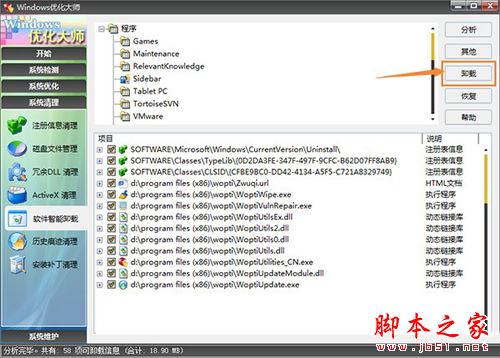
7、优化大师就会开始对其进行卸载,当然是,如果弹出是否备份,那就没有必要了,流氓软件还备什么份,全都删除。
步骤三:清除恶意软件的残留文件
1、虽然上面已经把软件给卸载了,好象没问题了,其实还会有问题,而且还很重要,因为还有残留文件,这些文件时不时弹出窗口,让你烦不胜烦,要是现在不找出来,以后要找起来更麻烦。
先到C:\Program Files\下找到这些安装文件夹,全部删除。
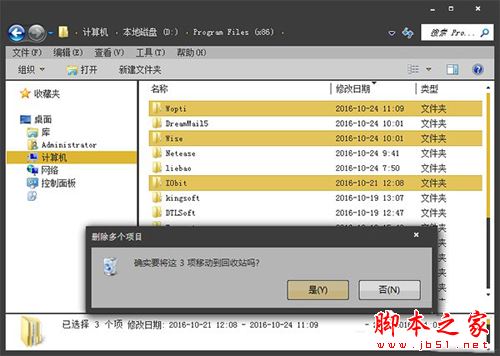
2、然后再到用户配置文件夹看看有没有残留文件,路径是C:\Documents and Settings\Administrator\Application Data,如果有,删除掉。
3、然后再到系统临时缓存文件夹,把里面的文件全都删除的,这个文件夹路径为C:\Documents and Settings\Administrator\Local Settings\Temp。
4、接下来就是清除注册表信息了,清理注册表有很多工具,这里既然用忧化大师,就用它清理吧,选择‘“系统清理”下的“注册表信息清理”这一项,然后在右侧窗口点“扫描”,经过扫描后,将扫描到的全部删除。
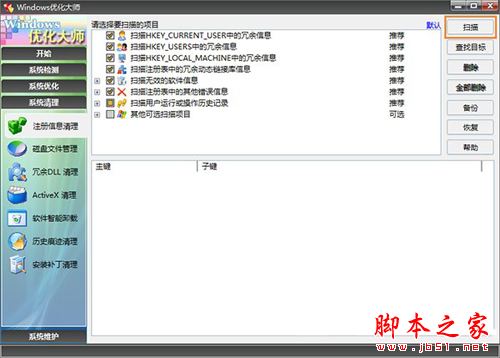
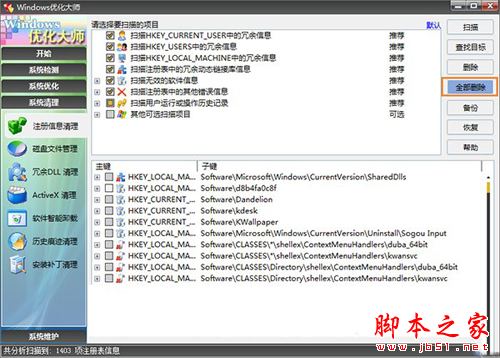
5、最后一个要清除的是“任务计划”,因为这个软件是自启动的,当开机启动项。就会自动启动这些软件,进入任务计划的方法,开始-》搜索关键词:任务计划,进入后,果然里面有定时启动的计划,直接将其删除即可。
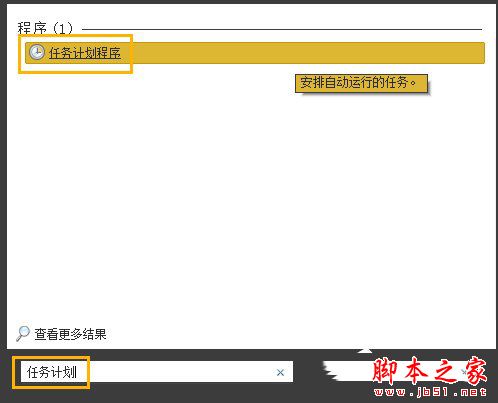
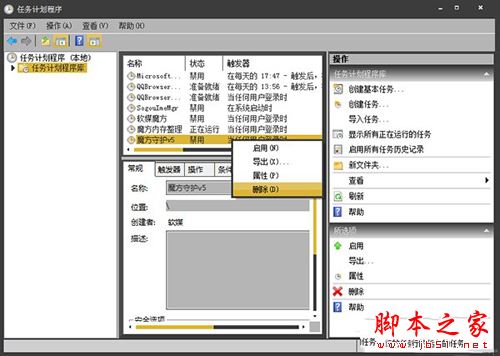
以上就是脚本之家小编为大家介绍的电脑恶意程序强制安装如何清理的方法,需要的用户快来试试吧,想了解更多精彩教程请继续关注脚本之家网站!
文章推荐: